Hogyan adhat hozzá egy programot az induló ablakokhoz, egy online bloghoz
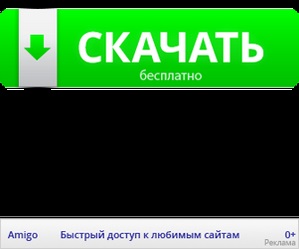
A nap minden jó ideje, örülök, hogy látlak az ayushneg blogján. Ma beszélünk a tényleges témáról, nevezetesen: hogyan kell hozzáadni a programot a Windows indításához. Ez arra késztetett, hogy megírjam ezt a bejegyzést - nincs start gomb a családban a Windows 8, és ez zavarba ejtett egy kicsit, ezért úgy döntöttem, hogy festeni részletesen, hogyan kell ezt csinálni a Windows XP család a régi A legfrissebb 8.1

Azt hiszem, ha feltetted ezt a kérdést, akkor magyarázd el, hogy miért nincs értelme, csak megvizsgáljuk, hogyan kell hozzáadni a programot az induláshoz:
Ebből a cikkből megtudhatja:
Hogyan kell hozzáadni a programot a Windows XP indításához?
Ahogyan azt mondtam, hogy a programot (vagy fájlt) minden alkalommal elindítsuk a Windows indításával, be kell helyeznünk ezt a fájlt vagy program parancsikont egy speciális "Startup" mappába. A legegyszerűbb módja a "START" menü. Nyissa meg, menjen a "Minden program" jobb egérgombbal az "Indítás" és válassza a "Explorer" a megjelenő menüből
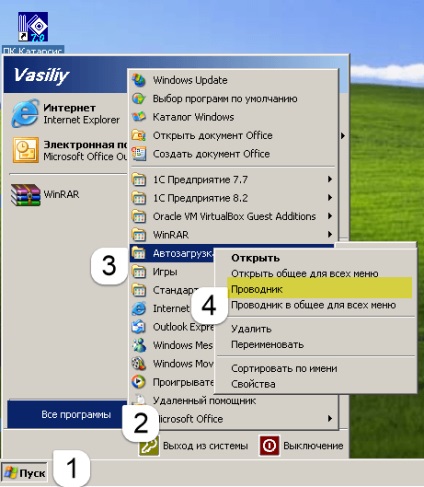
Mielőtt megnyitná apját, ahol csak egy parancsikont kell elhelyeznie a programhoz vagy fájlhoz. Ezt követően újraindíthatja és ellenőrizheti az eredményt: a program indításkor automatikusan elindul.
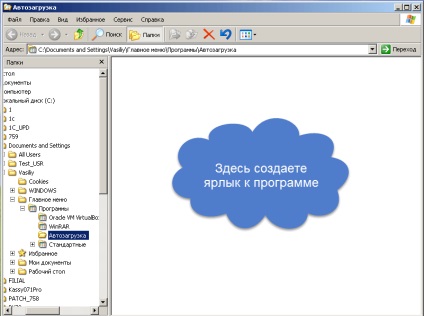
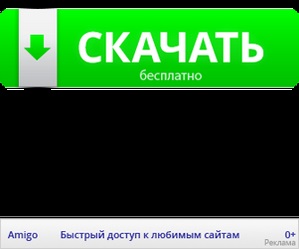
Hogyan kell hozzáadni a programot a Windows 7 indításához?
Kényszeríteni, hogy a program automatikusan fut a Windows 7, akkor meg kell csinálni szinte ugyanaz, mint az XP, csak egy kis változás az interfész a Start gomb ... Válassza ki a [Minden program] jobb klikk a „Startup” a megjelenő menüben válassza ki az "Explorer"

Itt csak arra van szükség, hogy "dobd" el, amit a Windows elindításával kezdünk.

A program hozzáadása a Windows indításához 8
Eltérően a korábbi Windows-kiadások - a Windows 8 nincs Start gomb, és ott vannak a 8.1, a szokásos start-up nem nevezhető, de apa elejétől a program nem fog menni, és mi fel is kap (ez a módszer használható az összes Windows-verzió)
Nyomja meg a billentyűkombinációt:

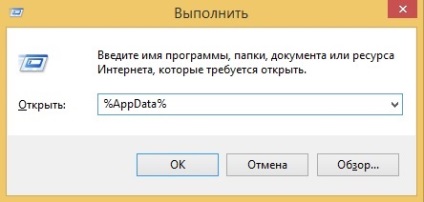
Ebben a mappában követjük az utat:
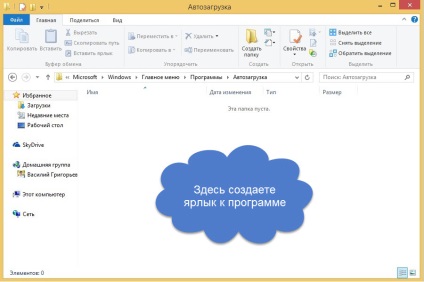
... és ismerkedjen meg velünk az indító mappával, hiszen semmi komplikáció sem látszik ebben!